您想在 WordPress 中构建图书馆藏书或流通系统吗?
如果您在公共图书馆工作,那么您可能会惊讶地发现您可以使用 WordPress 建立一个经济高效的解决方案来以数字方式管理您的馆藏和流通。
在本文中,我们将向您展示如何在 WordPress 中构建图书馆馆藏和流通系统。
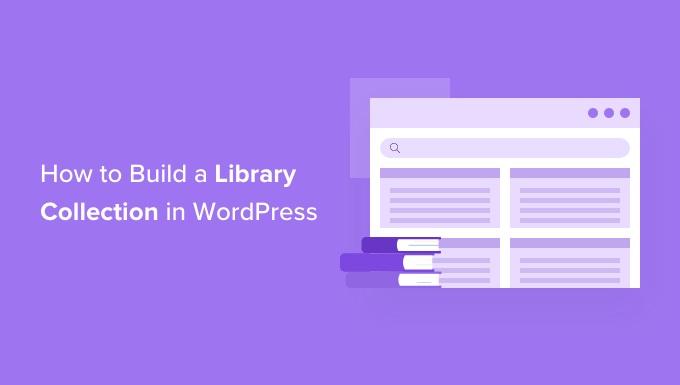
为什么要在WordPress中构建图书馆藏书和流通系统?
WordPress 通常被用作博客平台,但还有许多其他创造性的方式来使用 WordPress。其中之一是图书馆藏书和流通系统。
您可以使用 WordPress 插件创建一个系统来管理图书馆的馆藏。它允许您搜索项目、添加用户、志愿者、流通等。
我们来看看如何在WordPress中运行和管理图书馆藏书和流通系统。
如何在WordPress中构建图书馆藏书和流通系统
您需要做的第一件事是安装并激活Web Librarian插件。有关更多详细信息,请参阅我们有关如何安装 WordPress 插件的分步指南。
该插件最初是作为一个可移植的跨平台系统,供 Wendell 免费图书馆在从基于纸卡的系统过渡时使用。
设置 Amazon AWS(可选)
请注意,无需将 Web Librarian 插件与 AWS 链接。该插件可以正常工作,只是您无法从亚马逊获取有关书籍或其他商品的信息。
如果您有 Amazon Web Services 帐户,那么您可能希望使用它来查找有关您添加到集合中的商品的产品信息。
您需要导航到设置 » Web Librarian并输入您的 AWS 密钥和 Amazon Associate 标签。之后,您应该单击“保存选项”按钮来存储您的设置。
创建具有图书管理员角色的用户
接下来,您需要创建一个或多个新用户,并为他们分配用户角色,以便他们可以使用 Web Librarian 系统。共有三种角色:图书管理员、高级助理和志愿者。在本教程中,我们将创建一个具有图书管理员角色的用户。
您需要导航到“用户”»“添加新用户”并填写新用户的详细信息。之后,您应该单击“角色”下拉列表并选择“图书管理员”。
完成后,您需要单击“添加新用户”按钮来创建新用户。
将新的读者和书籍添加到您的图书馆馆藏中
此时,您需要注销网站的后端,然后使用新的 Librarian 用户的凭据登录。您的 WordPress 管理仪表板已被 Web Librarian 管理仪表板取代。
您将看到管理侧栏中有新的部分来管理馆藏、读者和流通台。
它的工作原理与任何其他图书馆软件一样,图书馆员需要手动输入数据来管理馆藏。您还可以从其他来源导入数据。
添加新订阅者
要添加新订阅者,您需要导航至订阅者»添加新订阅者,然后填写订阅者的联系方式,例如姓名、地址和电话号码。
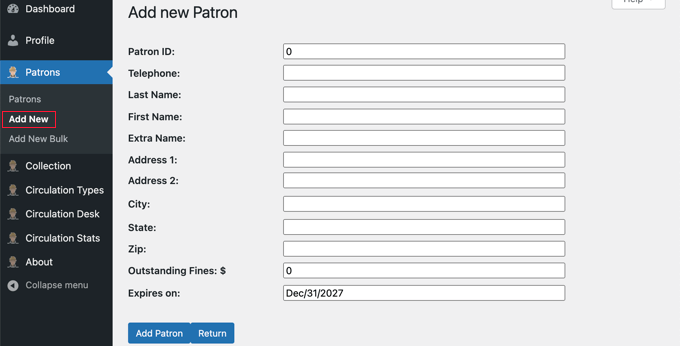
完成后,您应该单击“添加订阅者”按钮来存储他们的设置。
或者,如果您已经在另一个数据库中拥有订阅会员的详细信息,那么您可以将它们导入 Web Librarian。您需要将数据导出到 CSV 文件,然后导航到读者 » 添加新批量页面,您可以在其中导入数据。
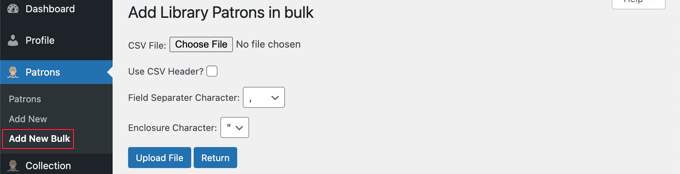
将新项目添加到集合中
工作人员还可以通过转到“馆藏”»“添加新书”页面将新书添加到图书馆馆藏中。他们可以在此处添加书籍的所有详细信息,包括标题、作者、出版商和 ISBN 号。
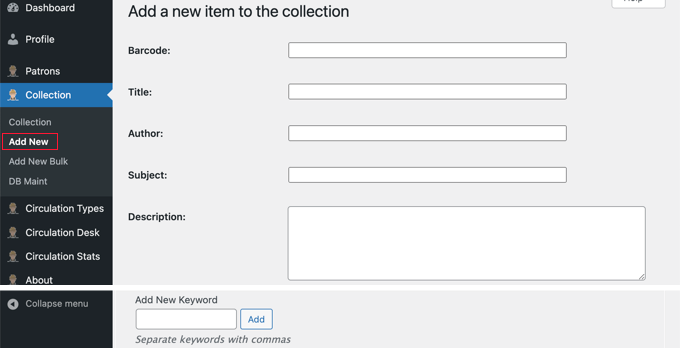
与读者一样,书籍也可以从 CSV 文件批量添加。
添加新的流通类型
您还需要定义读者可以借阅您的书籍的期限。为此,您需要转到流通类型»添加新的。
到达那里后,您需要在“借阅期限”字段中输入书籍可以借阅的天数。您还需要为类型指定名称,例如“14 Days”。
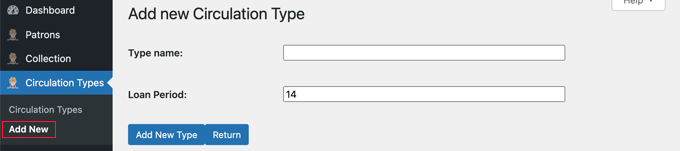
您可以拥有具有不同借阅期限的多种流通类型,例如针对不同类型的顾客或不同类型的物品。例如,您可以允许读者借阅书籍 14 天,视频借阅 7 天。
确保单击“添加新类型”按钮来保存每个类型。
在流通台办理图书进出手续
图书馆开放后,工作人员和志愿者将把大量时间花在流通台页面上。这使得他们可以签入和签出书籍、为顾客保留书籍等等。
他们可以使用条形码阅读器扫描书籍并使用搜索或查找来查找顾客的详细信息。按钮可用于签入图书、列出保留的图书以及列出所有已借出的项目。
在网站的前端显示您的图书馆馆藏
您可以在网站前端显示您的藏书,以便您的读者可以在线搜索。您可以通过在帖子和页面中使用短代码来完成此操作。
该插件的安装页面有一个详细的 PDF 用户手册的链接,您可以在设置库时使用该手册。这是该手册中的一个基本示例,说明如何在您的网站上创建基本的图书馆搜索页面。
您需要重新退出网站,然后以具有管理员或编辑者角色的用户身份重新登录。之后,您应该创建一个新页面并为其指定合适的标题,例如“图书馆”或“集合”。
接下来,将这两个短代码添加到您的页面:
[weblib_searchform] |
[weblib_itemlist holdbutton=1 inlinemoreinfo=1] |
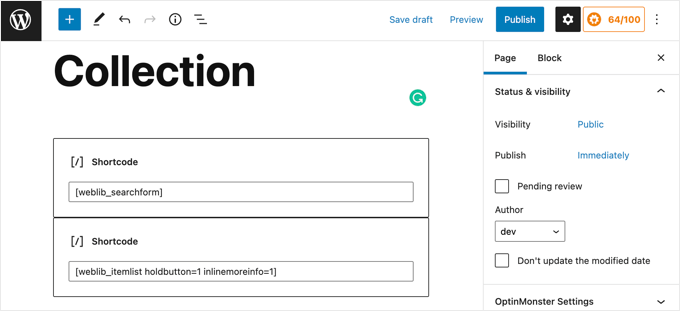
此代码将显示搜索表单和图书馆馆藏中的项目列表。
这是用户手册中的屏幕截图,展示了当您的顾客访问您的WordPress 网站时该页面的外观。
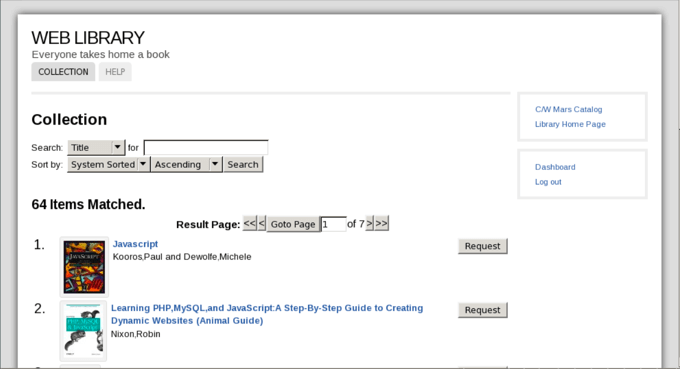
我们希望本教程能帮助您学习如何在 WordPress 中构建图书馆馆藏和流通系统。您可能还想了解如何增加博客流量,或查看我们所有网站必须具备的 WordPress 插件列表。




